Nokia E60: 6. Связь
6. Связь: Nokia E60
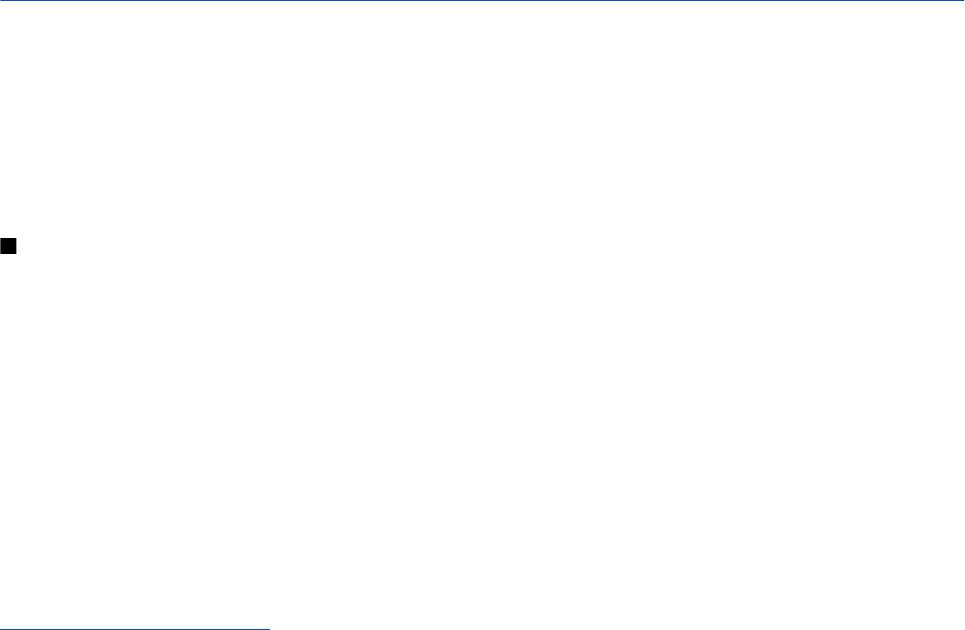
6. Связь
Законом об охране авторских прав могут быть установлены ограничения на копирование, модификацию, передачу и
загрузку некоторых изображений, мелодий (в том числе мелодий сигнала вызова) и других данных.
Существует несколько способов подключения данного устройства к Интернету, корпоративной интрасети, а также к
другому устройству или компьютеру. Можно использовать мобильные соединения: сеть WLAN, Bluetooth и ИК-
соединение. Кроме того, устройство поддерживает соединение с помощью кабеля USB (Universal Serial Bus) для
взаимодействия с приложением Nokia PC Suite или транзитной пересылки IP. Данное устройство также поддерживает
связь посредством сетевых вызовов (передача голоса через IP-соединение), услуги PTT, обмена мгновенными
сообщениями (чат) и подключений с помощью модема.
Точка доступа в Интернет
Точка доступа – это точка подключения устройства к сети. Для использования услуг электронной почты и обмена
мультимедийными сообщениями или для подключения к Интернету и просмотра сетевых страниц сначала необходимо
определить точки доступа для этих услуг. Возможно, потребуется настроить несколько точек доступа в Интернет, в
зависимости от серверов, к которым необходим доступ. Например, для просмотра информации в Интернете может
потребоваться одна точка доступа, а для доступа к интрасети компании – другая. Для подключения к Интернету через
GPRS в устройстве могут быть предварительно определены стандартные настройки точки доступа в Интернет.
При первом включении устройства точки доступа можно настроить автоматически на основании информации
поставщика услуг на SIM-карте. Настройки точек доступа можно получить в виде сообщения от поставщика услуг. Это
позволит уменьшить количество вводимых настроек.
Доступные параметры могут отличаться. Настройки для некоторых точек доступа или всех точек доступа могут быть
предварительно установлены в устройстве поставщиком услуг. Возможно, Вы не сможете добавлять, изменять или
удалять точки доступа.
Дополнительную информацию о точках доступа и их настройках можно получить у поставщика услуг или у поставщика
услуг электронной почты.
См. "Настройки соединения" с. 74.
Настройка точки доступа в Интернет для передачи данных
1. Выберите
Меню > Средства > Настр-ки > Соединение > Точки доступа.
2. Выберите
Функции > Новая тчк доступа. Для использования существующей точки доступа в качестве основы для
новой точки доступа выберите
Исп. существ. парам.. Для начала работы с пустой точкой доступа выберите Исп. стд
параметры
.
3. Определите следующие настройки:
•
Имя соединения — введите описательное имя для соединения.
•
Канал данных — выбор типа подключения: Передача данных или Высокоскоростная передача данных (только
GSM)
.
•
Телефонный номер — введите номер телефона модема для точки доступа. Используйте + для выхода на
международную линию.
•
Имя пользователя — введите имя пользователя, если оно требуется поставщиком услуг. Имя пользователя часто
зависит от регистра и предоставляется поставщиком услуг.
•
Запрос пароля — выберите Да, чтобы вводить пароль при каждом входе в сервер, или Нет, чтобы сохранить пароль
в памяти устройства и выполнять вход автоматически.
•
Пароль — введите пароль, если он требуется поставщиком услуг. Пароль часто зависит от регистра и
предоставляется поставщиком услуг.
•
Аутентификация — выберите С защитой, чтобы всегда передавать пароль в шифрованном виде, или Обычная,
чтобы передавать пароль в шифрованном виде, когда возможно.
•
Домашняя страница — введите Интернет-адрес страницы, которая должна отображаться в качестве домашней
при использовании этой точки доступа.
•
Все выз. (перед. данн.) — выбор типа подключения: Аналоговый или ISDN.
•
Макс. скорость — выберите ограничение скорости передачи. Если выбрано Автоматически, скорость передачи
данных определяется сетью и может зависеть от сетевого трафика. Некоторые поставщики услуг могут взимать
дополнительную плату за более высокие скорости передачи данных.
4. По завершении определения основных настроек выберите
Функции > Доп. параметры, чтобы определить
дополнительные настройки, или
Назад, чтобы сохранить настройки и выйти.
Copyright © 2006 Nokia. All Rights Reserved.
45
С в я з ь
Дополнительные параметры точек доступа в Интернет для передачи данных
По завершении настройки основной точки доступа в Интернет для настройки
Передача данных или Высокоскоростная
передача данных (только GSM)
выберите Функции > Доп. параметры и определите следующие дополнительные
настройки.
•
Настройки IPv4 — введите IP-адрес устройства и адреса DNS-серверов для Интернет-протокола IPv4.
•
Настройки IPv6 — введите IP-адрес устройства и адреса DNS-серверов для Интернет-протокола IPv6.
•
Адрес прокси-серв. — введите адрес прокси-сервера.
•
Номер порта прокси — введите номер порта прокси-сервера. Прокси-серверы используются некоторыми
поставщиками услуг как промежуточные серверы между услугами Интернет-доступа и пользователями. Эти серверы
могут обеспечивать дополнительную защиту и ускорение доступа к услугам.
•
Обратный вызов — Выберите Да, если используется услуга, при которой происходит набор номера обратно на
устройство, когда устанавливается соединение с Интернетом.
•
Тип обратн. вызова — Выберите № сервера или Исп. другой № в соответствии с инструкциями поставщика услуг.
•
№ обратн. вызова — Введите номер телефона устройства для передачи данных, который использует сервер обратных
вызовов.
•
Использ. сжатие PPP — Выберите Да, чтобы ускорить передачу данных, если это поддерживается удаленным
сервером PPP.
•
Использ. сценарий — выберите Да, если поставщик Интернет-услуг требует использовать сценарий входа или если
необходимо выполнять вход автоматически. Сценарий входа – последовательность инструкций, выполняемых
системой во время входа.
•
Сценарий — введите сценарий входа. Эти настройки доступны только при выборе Использ. сценарий > Да.
•
Инициализ. модема — введите командную строку для настройки соединения, если это требуется поставщиком услуг.
Настройка точки доступа в Интернет для пакетной передачи данных (GPRS)
1. Выберите
Меню > Средства > Настр-ки > Соединение > Точки доступа.
2. Выберите
Функции > Новая тчк доступа. Для использования существующей точки доступа в качестве основы для
новой точки доступа выберите
Исп. существ. парам.. Для начала работы с пустой точкой доступа выберите Исп. стд
параметры
.
3. Определите следующие настройки:
•
Имя соединения — введите описательное имя для соединения.
•
Канал данных — Выберите Пакетн. данные.
•
Имя точки доступа — введите имя точки доступа. Имя обычно предоставляется поставщиком услуг или оператором
сотовой связи.
•
Имя пользователя — введите имя пользователя, если оно требуется поставщиком услуг. Имя пользователя часто
зависит от регистра и предоставляется поставщиком услуг.
•
Запрос пароля — выберите Да, чтобы вводить пароль при каждом входе в сервер, или Нет, чтобы сохранить пароль
в памяти устройства и выполнять вход автоматически.
•
Пароль — введите пароль, если он требуется поставщиком услуг. Пароль часто зависит от регистра и
предоставляется поставщиком услуг.
•
Аутентификация — выберите С защитой, чтобы всегда передавать пароль в шифрованном виде, или Обычная,
чтобы передавать пароль в шифрованном виде, когда возможно.
•
Домашняя страница — введите Интернет-адрес страницы, которая должна отображаться в качестве домашней
при использовании этой точки доступа.
4. По завершении определения настроек выберите
Функции > Доп. параметры, чтобы определить дополнительные
настройки, или
Назад, чтобы сохранить настройки и выйти.
Дополнительные настройки точки доступа в Интернет для пакетной передачи данных GPRS
По завершении настройки основной точки доступа в Интернет для пакетной передачи данных (GPRS) выберите
Функции > Доп. параметры и определите следующие дополнительные настройки.
•
Тип сети — выберите IPv4 или IPv6 в качестве типа Интернет-протокола. Интернет-протокол определяет порядок
передачи данных с устройства и на устройство.
•
IP-адрес телефона — введите IP-адрес устройства. Выберите Автоматически для получения IP-адреса устройства из
сети. Эта настройка будет отображаться только в том случае, если выбрано
Тип сети > IPv4.
•
Адрес DNS — введите IP-адреса DNS-серверов: Первичный DNS и Вторичный DNS, если это требуется поставщиком услуг
или оператором сотовой сети. В противном случае адреса DNS-серверов назначаются автоматически.
•
Адрес прокси-серв. — введите адрес прокси-сервера. Прокси-серверы используются некоторыми поставщиками услуг
как промежуточные серверы между услугами Интернет-доступа и пользователями. Эти серверы могут обеспечивать
дополнительную защиту и ускорение доступа к услугам.
Copyright © 2006 Nokia. All Rights Reserved. 46

С в я з ь
Настройка точки доступа в Интернет для сети WLAN
1. Выберите
Меню > Средства > Настр-ки > Соединение > Точки доступа.
2. Выберите
Функции > Новая тчк доступа. Для использования существующей точки доступа в качестве основы для
новой точки доступа выберите
Исп. существ. парам.. Для начала работы с пустой точкой доступа выберите Исп. стд
параметры
.
3. Определите следующие настройки:
•
Имя соединения — введите описательное имя для соединения.
•
Канал данных — Выберите WLAN.
•
Имя сети WLAN — выберите Ввести вручную, чтобы ввести идентификатор комплекта услуг (SSID), обозначающий
определенную сеть WLAN. Чтобы выбрать одну из доступных в данном месте сетей WLAN, выберите
Поиск сетевых
имен
.
•
Состояние сети — выберите Скрытая, если сеть, к которой выполняется подключение, скрыта, или Открытая, если
эта сеть не скрыта.
•
Режим сети WLAN — при выборе настройки Инфраструктура устройства могут взаимодействовать друг с другом и
устройствами проводной сети через точку доступа WLAN. При выборе
Одноранговая устройства могут обмениваться
данными непосредственно друг с другом, и точка доступа WLAN не требуется.
•
Режим защиты WLAN — необходимо выбрать тот же режим защиты, который используется для точки доступа в
сеть WLAN. При выборе WEP (конфиденциальность на уровне проводной связи), 802.1x или WPA2 (защищенный
доступ Wi-Fi) необходимо также настроить соответствующие дополнительные параметры.
•
Пар. защиты WLAN — измените настройки защиты для режима, выбранного в поле Режим защиты WLAN.
•
Домашняя страница — введите Интернет-адрес страницы, которая должна отображаться в качестве домашней
при использовании этой точки доступа.
Доступные для изменения настройки могут различаться.
Дополнительные настройки точки доступа в Интернет для сети WLAN
Выберите
Меню > Средства > Настр-ки > Соединение > Точки доступа.
По завершении настройки основной точки доступа в Интернет для сети WLAN выберите
Функции > Доп. параметры и
определите следующие дополнительные настройки.
•
Настройки IPv4 — введите IP-адрес устройства и адреса DNS-серверов для Интернет-протокола IPv4.
•
Настройки IPv6 — выберите или введите адреса DNS-серверов для Интернет-протокола IPv6.
•
Выделенный канал — если выбрана одноранговая сеть, выберите Задано пользователем, чтобы ввести номер канала
(1-11) вручную.
•
Адрес прокси-серв. — введите адрес прокси-сервера.
•
Номер порта прокси — введите номер порта прокси-сервера.
Доступные для изменения настройки могут различаться. Дополнительную информацию можно получить у поставщика
услуг.
Кабельное подключение
Перед использованием кабельного соединения установите на компьютере драйвер кабеля USB. Для использования
функции
Передача данных необязательно устанавливать драйверы кабеля USB.
Выберите
Меню > Связь > Кабель.
С помощью кабеля для передачи данных USB устройство можно подключить к совместимому ПК. Подключите кабель
USB к разъему в нижней части устройства. Чтобы изменить тип устройства, которое обычно подключается к устройству
с помощью кабеля, нажмите джойстик.
Выберите следующие параметры:
•
Запрос при подключ. — запрос типа устройства при каждом подключении кабеля к устройству.
•
PC Suite — подключение PC Suite к устройству с помощью кабеля и использование устройства в качестве модема.
•
Передача данных — получение и передача данных, например, файлов музыки или картинок, с компьютера с помощью
кабельного соединения. Перед использованием режима
Передача данных убедитесь в том, что в настройках
управления подключениями в Nokia PC Suite не выбран USB в качестве типа подключения. Установите карту памяти
в устройство, подключите устройство к совместимому компьютеру с помощью кабеля USB и выберите
Передача
данных
при появлении запроса об используемом режиме. В этом режиме устройство функционирует как
запоминающее устройство и может быть представлено как съемный жесткий диск в компьютере. При выборе этой
настройки устройство переходит в
Автономный режим. Завершите соединение с компьютера (например, с помощью
мастера отключения или извлечения оборудования в Windows), чтобы избежать повреждения карты памяти. После
завершения соединения устройство возвращается в режим, в котором оно находилось до использования режима
переноса данных.
Copyright © 2006 Nokia. All Rights Reserved. 47

С в я з ь
• Транз. пересылка IP — выбор точки доступа, которая используется для передачи данных с помощью Интернет-
протокола.
Чтобы сохранить выбранные настройки, выберите
Назад.
Транз. пересылка IP
Выберите
Меню > Связь > Кабель > Функции > Изменить > Транз. пересылка IP.
Приложение
Транз. пересылка IP позволяет установить сетевое подключение устройства с помощью совместимого ПК
через кабель для передачи данных.
Настройка кабеля для передачи данных при транзитной пересылке IP
Транзитную пересылку IP, как и любую точку доступа в Интернет, можно использовать для просмотра сетевых страниц
или для удаленной синхронизации. Если соединение с мобильной сетью недоступно, используйте транзитную
пересылку IP для доступа к Интернету или локальной сети. Транзитную пересылку IP нельзя использовать одновременно
с программным пакетом Nokia PC Suite. Если в настройках кабельного соединения выбрана транзитная пересылка IP, то
невозможно включить модем.
Для подготовки к сеансу транзитной пересылки IP подключите кабель для передачи данных к устройству и выберите
Транз. пересылка IP в качестве способа подключения. Подключите другой конец кабеля к совместимому ПК и подождите,
пока компьютер не распознает Ваше устройство.
Точка доступа для транзитной пересылки IP
Меню > Средства > Настр-ки > Соединение > Точки доступа.
Для конфигурирования основных настроек транзитной пересылки IP выберите
Функции > Новая тчк доступа > Исп. стд
параметры
. Введите имя соединения транзитной пересылки IP в поле Имя соединения, выберите Транз. пересылка IP в
поле
Канал данных и введите адрес в поле Домашняя страница.
Дополнительные настройки точки доступа для транзитной пересылки IP
Меню > Средства > Настр-ки > Соединение > Точки доступа.
Для использования дополнительных настроек откройте точку доступа для транзитной пересылки IP, выберите
Функции > Доп. параметры и одну из следующих функций:
•
Настройки IPv4 — введите IP-адрес телефона и Адрес DNS для Интернет-протокола IPv4.
•
Настройки IPv6 — введите Адрес DNS для Интернет-протокола IPv6.
•
Адрес прокси-серв. — введите адрес прокси-сервера.
•
Номер порта прокси — введите номер порта прокси-сервера.
Bluetooth
В некоторых странах на применение устройств Bluetooth могут быть наложены ограничения. Информацию об этом
можно получить в местных органах власти или у поставщика услуг сотовой связи.
При работе функции Bluetooth (в том числе и в фоновом режиме во время использования других функций) расходуется
дополнительная энергия аккумулятора, поэтому время работы устройства снижается.
Данное изделие совместимо с устройствами Bluetooth версии 1.2 и поддерживает следующие профили Bluetooth:
профиль группового доступа, профиль последовательного порта, профиль удаленного доступа, профиль
минигарнитуры, профиль громкой связи, профиль группового доступа и обмена данных, профиль загрузки объекта,
профиль передачи файлов и основной графический профиль. Для обеспечения совместимости устройств Bluetooth
используйте аксессуары, рекомендованные корпорацией Nokia для данного изделия. Информацию о совместимости
данного изделия с другими устройствами можно получить у изготовителей этих устройств.
Технология Bluetooth обеспечивает мобильную связь между электронными устройствами в пределах 10 метров.
Соединение Bluetooth может использоваться для пересылки картинок, видео, текста, визитных карточек, заметок
календаря или для мобильной связи с устройствами, использующими технологию Bluetooth, например, с компьютерами.
Поскольку устройства, использующие технологию Bluetooth, взаимодействуют друг с другом с помощью радиоволн,
данное устройство необязательно должно находиться в пределах прямой видимости с другими устройствами. Два
устройства должны располагаться на максимальном расстоянии 10 метров друг от друга, однако на связь могут
оказывать влияние помехи, создаваемые препятствиями, например, стенами или другими электронными устройствами.
Работа с Bluetooth
Выберите
Меню > Связь > Bluetooth.
1. При первом включении Bluetooth появится запрос на ввод имени устройства. Введите уникальное имя устройства,
которое позволит легко распознать его среди нескольких доступных устройств Bluetooth.
Copyright © 2006 Nokia. All Rights Reserved. 48
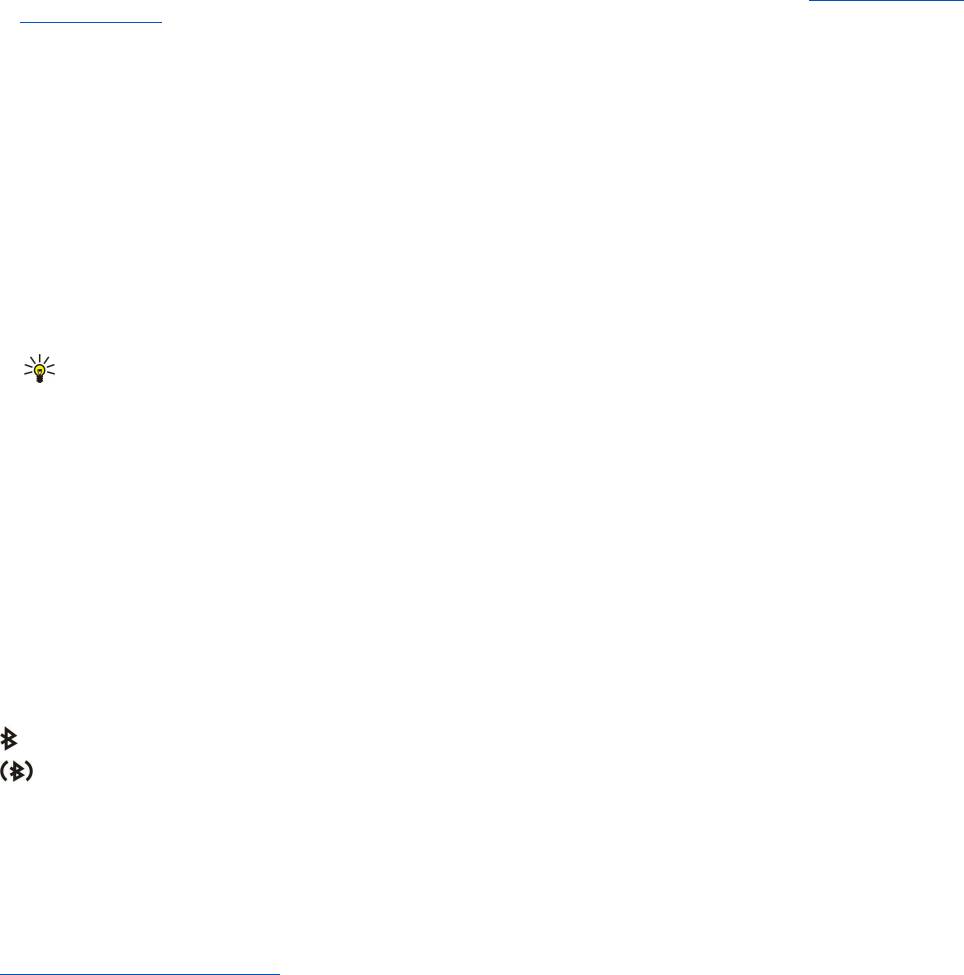
С в я з ь
2. Выберите Bluetooth > Вкл..
3. Выберите
Доступ к телефону > Доступен всем.
Теперь устройство под этим именем может быть доступно другим пользователям устройств, использующих
технологию Bluetooth.
Настройки
Определите следующие настройки:
• Bluetooth — выберите Вкл. для подключения другого совместимого устройства, использующего канал связи Bluetooth.
•
Доступ к телефону — выберите Доступен всем, чтобы разрешить другим устройствам с функцией Bluetooth
обнаруживать Ваше устройство, если установлен параметр
Bluetooth > Вкл.. Чтобы другие устройства не могли
обнаружить Ваше устройство, выберите
Скрыт. Если выбрано Скрыт, сопряженные устройства смогут по-прежнему
обнаруживать Ваше устройство.
•
Имя телефона — введите имя своего устройства. Это имя будет доступно другим устройствам, выполняющим поиск
устройств Bluetooth. Максимальная длина имени составляет 30 символов.
•
Удаленн. доступ SIM — выберите Включено, чтобы разрешить другому устройству, например, совместимому
автомобильному комплекту, использовать SIM-карту Вашего устройства для подключения к сети.
См. "Режим доступа
к SIM-карте" с. 50.
Если функция Bluetooth была отключена в результате входа в режим Автономный, Bluetooth необходимо включить
повторно вручную.
Советы по безопасности
Если соединение Bluetooth не используется, выберите
Bluetooth > Откл. или Доступ к телефону > Скрыт.
Не выполняйте сопряжение с неизвестными устройствами.
Передача данных
Одновременно может поддерживаться несколько активных соединений Bluetooth. Если к устройству подключен
наушник с пультом управления, можно также передавать файлы на другое совместимое устройство.
1. Откройте приложение, в котором сохранен элемент для передачи.
2. Выделите элемент и выберите
Функции > Передать > По каналу Bluetooth. Устройство выполняет поиск других
устройств, использующих технологию Bluetooth, и отображает их список.
Совет: Если прежде какие-либо данные передавались с помощью Bluetooth, отображается список
результатов предыдущего поиска. Чтобы начать новый поиск устройств Bluetooth, выберите
Новый поиск.
3. Выберите устройство, с которым необходимо установить связь, и нажмите джойстик для установления соединения.
Если другому устройству перед передачей данных требуется сопряжение, появится запрос на ввод пароля.
4. После установления соединения на дисплей выводится сообщение
Выполняется передача данных.
Сообщения, передаваемые по каналу связи Bluetooth, не сохраняются в папке
Переданные приложения Сообщ..
Если прежде какие-либо элементы передавались с помощью Bluetooth, отображается список результатов предыдущего
поиска. Чтобы начать новый поиск устройств Bluetooth, выберите
Новый поиск.
Чтобы использовать аудиоаксессуар Bluetooth, например, комплект громкой связи Bluetooth или мини-гарнитуру,
необходимо выполнить сопряжение устройства с этим аксессуаром. Пароль и дополнительные инструкции см. в
руководстве пользователя аксессуара. Для подключения аудиоаксессуара нажмите кнопку питания, чтобы включить
его. Некоторые аудиоаксессуары автоматически подключаются к устройству. В противном случае откройте Сопряженн.
устр-ва
, выделите аксессуар и выберите Функции > Установить связь.
Индикаторы связи Bluetooth
Связь Bluetooth включена.
Если значок мигает, устройство пытается установить связь с другим устройством. Если значок отображается
постоянно, соединение Bluetooth включено.
Сопряжение
Выберите Меню > Связь > Bluetooth и выполните прокрутку вправо, чтобы открыть страницу Сопряженн. устр-ва.
Перед началом сопряжения создайте собственный код доступа (от 1 до 16 цифр) и согласуйте его с пользователем
другого устройства. Устройства без пользовательского интерфейса имеют фиксированный код доступа. Код доступа
необходим только при первом подключении устройств. После сопряжения можно выполнить авторизацию соединения.
См. "Авторизация устройства" с. 50. Сопряжение и авторизация соединения ускоряет и упрощает процесс подключения,
так как не требуется подтверждать соединение между сопряженными устройствами при каждом подключении.
Copyright © 2006 Nokia. All Rights Reserved. 49

С в я з ь
Код доступа для удаленного доступа к SIM-карте должен содержать 16 цифр.
1. Выберите
Функции > Нов. сопр. устр-во. Устройство выполняет поиск доступных устройств Bluetooth.
Совет: Если прежде какие-либо данные передавались с помощью Bluetooth, отображается список
результатов предыдущего поиска. Чтобы начать новый поиск устройств Bluetooth, выберите
Новый поиск.
2. Выберите устройство, сопряжение с которым необходимо осуществить, и введите код доступа. На другом устройстве
необходимо ввести тот же код доступа.
3. Выберите
Да, чтобы разрешить автоматическое соединение между данным и другим устройством, или Нет, если
соединение необходимо подтверждать вручную при каждой попытке подключения. После завершения процедуры
сопряжения устройство сохраняется на странице сопряженных устройств.
Чтобы указать для сопряженного устройства псевдоним, который будет отображаться только на данном устройстве,
выделите устройство, с которым выполнено сопряжение, и выберите
Функции > Псевдоним.
Чтобы удалить сопряжение, выберите устройство, сопряжение с которым необходимо удалить, и выберите
Функции >
Удалить. Для удаления всех сопряжений выберите Функции > Удалить все.
Совет: При отмене сопряжения с устройством, с которым в данный момент установлено соединение, сопряжение
немедленно прекращается, а соединение разрывается.
Авторизация устройства
Если Вы доверяете сопряженному устройству, Вы можете разрешить его автоматическое подключение к Вашему
устройству. Возможны следующие варианты:
•
Уст. как разреш. — связь между данным устройством и другим устройством может быть установлена без ведома
пользователя. Отдельного разрешения или авторизации не требуется. Используйте это состояние для собственных
устройств, например, совместимых наушников, ПК или устройств, принадлежащих лицу, которому можно доверять.
•
Уст. как запрещ. — запрашиваемое с устройства соединение должно приниматься каждый раз отдельно.
Прием данных
Чтобы получить данные с помощью Bluetooth, выберите
Bluetooth > Вкл. и Доступ к телефону > Доступен всем. При
приеме данных по каналу связи Bluetooth раздается тональный сигнал, а на дисплей выводится запрос на принятие
сообщения. Если сообщение принято, оно помещается в папку
Входящие приложения Сообщ..
Совет: Доступ к файлам в устройстве или на карте памяти можно осуществить с помощью совместимого
аксессуара, поддерживающего службу клиента профиля передачи файлов (например, портативный
компьютер).
Завершение соединения Bluetooth
Соединение Bluetooth завершается автоматически после передачи или приема данных. Соединение может
поддерживаться только для Nokia PC Suite и некоторых аксессуаров, например, наушников, даже если они не
используются.
Режим доступа к SIM-карте
Если мобильное устройство находится в режиме удаленных SIM-услуг, можно использовать только подключенный
совместимый аксессуар (например, автомобильный комплект) для посылки и приема вызовов. В этом режиме мобильное
устройство не посылает вызовы, за исключением номеров службы экстренной помощи, которые запрограммированы
в устройстве. Для посылки вызовов с устройства необходимо сначала выйти из режима удаленных SIM-услуг. Если
активна функция блокировки устройства, сначала введите код для его разблокирования.
В режиме доступа к SIM-карте можно получить доступ к SIM-карте устройства с совместимого автомобильного комплекта.
Таким образом, не требуется отдельная SIM-карта для доступа к данным SIM-карты и подключения к сети GSM.
Для использования режима доступа к SIM-карте необходимо следующее:
• совместимый автомобильный комплект с поддержкой беспроводной связи Bluetooth;
• действующая SIM-карта в устройстве.
Дополнительную информацию об автомобильных комплектах и совместимости с используемым устройством см. на
Интернет-сайте www.nokia.com и в руководстве по эксплуатации автомобильного комплекта.
Управление режимом доступа к SIM-карте
1. Выберите
Меню > Связь > Bluetooth для включения функции связи Bluetooth в устройстве.
2. Для включения удаленного доступа к SIM-карте выделите
Удаленн. доступ SIM и нажмите джойстик.
3. Активируйте соединение Bluetooth в автомобильном комплекте.
4. С помощью автомобильного комплекта запустите поиск совместимых устройств. Инструкции см. в руководстве по
эксплуатации автомобильного комплекта.
Copyright © 2006 Nokia. All Rights Reserved. 50

С в я з ь
5. Выберите необходимое устройство из списка совместимых устройств.
6. Введите код доступа Bluetooth, отображаемый на дисплее автомобильного комплекта, чтобы выполнить сопряжение
устройств.
7. Выполните авторизацию автомобильного комплекта. Выберите
Меню > Связь > Bluetooth и выделите страницу
Сопряженн. устр-ва. Выделите автомобильный комплект и введите код доступа Bluetooth. Когда устройство
запрашивает автоматическую установку соединения, выберите
Да. Для установки соединений между устройством и
автомобильным комплектом не требуется отдельная операция принятия или авторизации. Если выбрано значение
Нет, запрашиваемое с устройства соединение должно приниматься каждый раз отдельно.
Совет: Если Вы уже получили доступ к SIM-карте с автомобильного комплекта, используя активный
пользовательский режим, автомобильный комплект автоматически осуществляет поиск устройства с SIM-
картой. Если Ваше устройство обнаружено и включена автоматическая авторизация, то при включении
зажигания автомобиля выполняется автоматическое подключение автомобильного комплекта к сети GSM.
После включения режима удаленного доступа к SIM-карте в устройстве можно использовать приложения, для которых
не требуется сеть или услуги SIM.
Для завершения соединения удаленного доступа к SIM-карте с устройства выберите
Меню > Связь > Bluetooth > Удаленн.
доступ SIM
> Отключено.
ИК-порт
Не допускайте попадания инфракрасного (ИК) луча в глаза, а также на другие ИК-устройства. Данное устройство
относится к лазерным изделиям класса 1.
Используйте ИК-порт для соединения двух устройств и передачи данных с одного устройства на другое. С помощью ИК-
порта можно передавать такие данные, как визитные карточки, заметки календаря и мультимедийные файлы, на
совместимое устройство.
Передача и прием данных
1. Убедитесь в том, что ИК-порты устройств направлены друг на друга. Расположение устройств важнее, чем угол и
расстояние между ними.
2. Выберите
Меню > Связь > ИК-порт и нажмите джойстик, чтобы включить ИК-порт устройства. Включите ИК-порт на
другом устройстве.
3. Подождите несколько секунд, пока не установится инфракрасное соединение.
4. Для выполнения передачи выделите необходимый файл в приложении или в диспетчере файлов и выберите
Функции > Передать > Через ИК-порт.
Если передача данных не началась в течение 1 минуты после включения ИК-порта, соединение прекращается и его
необходимо установить повторно.
Все полученные через ИК-порт элементы помещаются в папку "Входящие" приложения
Сообщ..
При увеличении расстояния между устройствами соединение прерывается, однако инфракрасный луч устройства
остается активным до его отключения.
Подключения для передачи данных
Пакетные данные
GPRS (служба пакетной передачи данных через радиоинтерфейс) позволяет осуществлять мобильный доступ с
мобильных телефонов к сетям данных (услуга сети). GPRS использует технологию пакетной передачи данных, где
информация передается небольшими пакетами данных через мобильную сеть. Преимущество пакетной передачи
данных заключается в том, что сеть загружается только при передаче или получении данных. Эффективное
использование сети технологией GPRS позволяет устанавливать связь для быстрой высокоскоростной передачи данных.
Необходимо оформить подписку на службу GPRS. За подпиской на службу GPRS обратитесь к оператору сети или
поставщику услуг.
Расширенный стандарт GPRS (EGPRS) подобен технологии GPRS, но обеспечивает более быстрое соединение.
Информацию о наличии службы EGPRS и поддерживаемой скорости передачи данных можно получить у оператора сети
или поставщика услуг. Имейте в виду, что если в качестве канала передачи данных выбран GPRS, устройство использует
стандарт EGPRS вместо GPRS, если он поддерживается сетью.
Во время выполнения звонка новое GPRS-соединение установить невозможно, а существующее GPRS-соединение
удерживается на линии, если сеть не поддерживает режим двойной передачи (DTM).
Copyright © 2006 Nokia. All Rights Reserved. 51
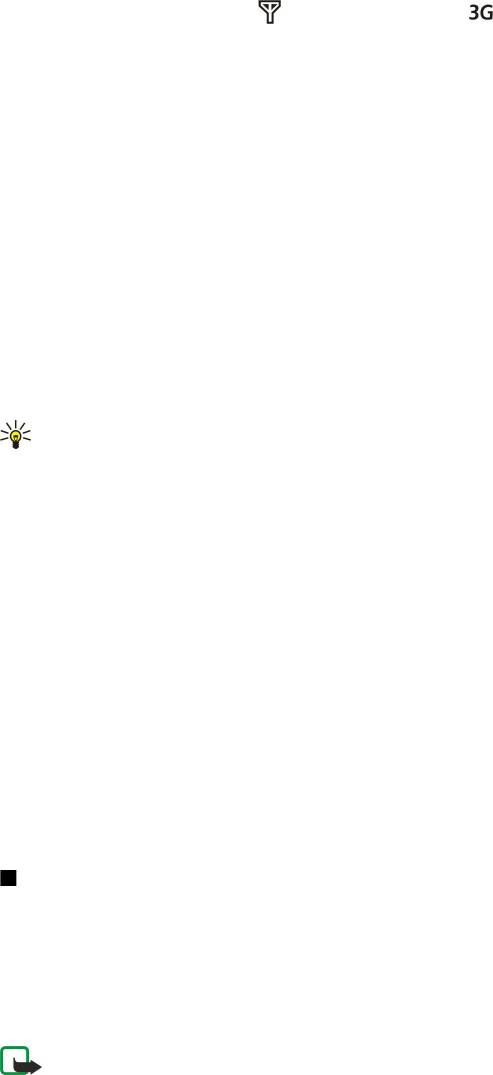
С в я з ь
UMTS
Универсальная система мобильной связи UMTS (universal mobile telecommunications system) является системой
мобильной связи третьего поколения. Кроме голоса и данных, UMTS позволяет передавать на мобильные устройства
аудио- и видеозаписи.
Устройство автоматически переключается между сетями GSM и UMTS.
Чтобы выбрать тип сети для использования, выберите
Меню > Средства > Настр-ки > Сеть и выберите сеть в настройке
Режим сети. Для автоматического переключения устройства между сетями выберите Стд режим.
Сеть GSM обозначается значком
, а сеть UMTS – значком .
При работе с устройством в сетях GSM и UMTS можно установить несколько соединений в режиме передачи данных
одновременно; точки доступа могут совместно использовать общее соединение в режиме передачи данных. В сети UMTS
соединения в режиме передачи данных остаются активными во время голосовых вызовов. Например, можно
перемещаться по Интернету быстрее, чем раньше, и одновременно разговаривать по телефону.
Беспроводная локальная сеть (WLAN)
В некоторых местах, напирмер, во Франции, на использование беспроводных локальных сетей установлены
ограничения. Дополнительную информацию можно получить в местных органах власти.
При работе функций, использующих мобильную сеть или позволяющих запускать такие функции в фоновом режиме
при использовании других функций, расходуется дополнительная энергия аккумулятора, поэтому время работы
устройства снижается.
Данное устройство может обнаруживать беспроводные локальные сети и подключаться к ним.
При перемещении устройства в другое местоположение в пределах мобильной сети, но вне досягаемости точки доступа
в мобильную сеть функциональные возможности роуминга предусматривают автоматическое подключение устройства
к другой точке доступа, принадлежащей этой же сети. Нахождение рядом с точками доступа, принадлежащими одной
и той же сети, обеспечивает устойчивое подключение устройства к сети.
Совет: Связь с сетью WLAN устанавливается при создании подключения для передачи данных с помощью точки
доступа в Интернет для сети WLAN. Активное подключение к сети WLAN завершается при завершении
подключения для передачи данных.
Устройство поддерживает различные типы взаимодействия с сетью WLAN. Существуют два режима работы:
инфраструктура и прямое подключение.
• Режим работы в инфраструктуре обеспечивает два типа связи: мобильные устройства взаимодействуют друг с другом
или с устройствами проводной сети через точку доступа в сеть WLAN. Преимуществом режима работы в
инфраструктуре является улучшенный контроль сетевых соединений за счет их прохождения через точку доступа.
Мобильное устройство может получить доступ к службам стандартной проводной сети, например, к базе данных
компании, электронной почте, Интернету и другим сетевым ресурсам.
• В режиме прямого подключения можно обмениваться данными с другими совместимыми устройствами,
поддерживающими сеть WLAN, например, для выполнения печати. Для работы этих функций может потребоваться
дополнительное приложение независимого производителя. Точка доступа в сеть WLAN не требуется. Чтобы начать
передачу данных, достаточно просто выполнить необходимую настройку. Сети прямого подключения "компьютер-
компьютер" (специальный режим) легко настраивать, однако связь ограничена устройствами, входящими в диапазон
и поддерживающими технологию сети WLAN.
Если необходимо настроить MAC-адрес устройства для маршрутизатора WLAN, введите *#62209526# с клавиатуры. MAC-
адрес отображается на дисплее устройства.
Диспетчер соединений
Выберите
Меню > Связь > Дисп. соед..
Для просмотра состояния подключений или завершения подключений выберите
Активн.подкл..
Для поиска доступных сетей WLAN выберите
Доступн. WLAN.
Просмотр и завершение активных подключений
Примечание: Фактическая продолжительность разговоров, на основании которой ваш поставщик услуг
выставляет счет, может изменяться в зависимости от характеристик сети, способа округления при выставлении
счета и прочих факторов.
На экране активных подключений можно просматривать открытые подключения: вызовы в режиме передачи данных,
соединения в режиме пакетной передачи данных и подключения к сети WLAN.
Copyright © 2006 Nokia. All Rights Reserved. 52

С в я з ь
Для просмотра подробной информации о сетевых подключениях выберите подключение из списка и нажмите
Функции > Сведения. Тип отображаемой информации зависит от типа подключения.
Для завершения сетевого подключения выберите подключение из списка и нажмите
Функции > Разъединить.
Чтобы завершить все активные сетевые подключения одновременно, выберите
Функции > Разъединить все.
Для просмотра сведений о сети нажмите джойстик.
Поиск сети WLAN
Для поиска доступных сетей WLAN выберите
Меню > Связь > Дисп. соед. > Доступн. WLAN. Отображается список найденных
сетей.
На экране отображается список доступных сетей WLAN, режим работы каждой из сетей (инфраструктура или
одноранговая сеть без точки доступа), индикатор уровня радиосигнала, индикаторы шифрования данных в сети и
индикатор активного подключения устройства к сети.
Для просмотра сведений о сети нажмите джойстик.
Для создания сетевой точки доступа в Интернет выберите
Функции > Задать тчк дост..
Модем
Выберите
Меню > Связь > Модем.
Устройство, подключенное к совместимому компьютеру, можно использовать в качестве модема для подключения к
Интернету.
Перед использованием устройства в качестве модема, выполните следующие действия:
• Установите соответствующее программное обеспечение передачи данных на компьютере.
• Оформите у поставщика услуг сети или Интернет-услуг подписку на соответствующие услуги сети.
• Установите на компьютере соответствующие драйверы. Необходимо установить драйверы для кабельного
соединения и при необходимости установить или обновить драйверы Bluetooth или ИК-порта.
Для подключения устройства к совместимому компьютеру с помощью ИК-соединения нажмите джойстик. Убедитесь,
что инфракрасные порты устройства и компьютера направлены непосредственно друг на друга и между ними нет
препятствий.
Для подключения устройства к компьютеру с использованием технологии беспроводной связи Bluetooth установите
соединение с компьютера. Для включения функции Bluetooth на устройстве выберите
Меню > Связь > Bluetooth и
выберите
Bluetooth > Вкл..
Если для подключения устройства к компьютеру используется кабель, установите соединение с компьютера.
Имейте в виду, что пока устройство работает как модем, некоторые другие функции передачи данных могут быть
недоступны.
Мобильная сеть VPN
Выберите
Меню > Средства > Настр-ки > Соединение > VPN.
Клиент мобильной виртуальной частной сети (VPN – virtual private network) Nokia позволяет создавать защищенные
соединения с совместимой корпоративной интрасетью и с такими услугами, как электронная почта. Устройство
подключается из мобильной сети через Интернет к корпоративному шлюзу VPN, который выполняет роль входа в
совместимую корпоративную сеть. Клиент VPN использует технологию IP Security (IPSec). Протокол IPSec (IP Security) –
это структура открытых стандартов для поддержки защищенного обмена данными по IP-сетям.
Протоколы VPN определяют метод взаимной аутентификации, используемый клиентом VPN и шлюзом VPN, а также
алгоритм шифрования, используемый ими для защиты конфиденциальности данных. Для получения протокола VPN
обратитесь в свою компанию.
Чтобы использовать VPN с приложением, необходимо ассоциировать приложение с точкой доступа VPN. Точка
доступа VPN складывается из точки доступа в Интернет и протокола VPN.
Управление VPN
С помощью управления VPN можно управлять протоколами VPN, серверами протоколов, журналами VPN и паролем
банка ключей. Протоколы VPN определяют способ шифрования данных для их передачи по незащищенным сетям.
Пароль хранилища ключей помогает защищать личные ключи.
Точка доступа – это точка подключения устройства к сети с целью передачи данных или соединения в режиме пакетной
передачи данных. Для использования услуг электронной почты и обмена мультимедийными сообщениями или
просмотра Интернет-страниц сначала необходимо определить точку доступа в Интернет для этих услуг. Точки доступа
VPN выполняют сопряжение протоколов VPN с точками доступа в Интернет для создания зашифрованных соединений.
Copyright © 2006 Nokia. All Rights Reserved. 53

С в я з ь
Для управления VPN выберите Управление VPN > Функции > Открыть и одну из следующих функций:
•
Протокол VPN — установка, просмотр и обновление протоколов VPN.
•
Серв. протокол. VPN — изменение настроек для подключения к серверу протоколов VPN, с которого можно выполнить
установку и обновление протоколов VPN.
•
Журнал VPN — просмотр журнала установок, обновлений и синхронизаций протоколов VPN, а также других
подключений VPN.
Управление протоколами VPN
Для управления протоколами VPN выберите
Управление VPN > Протокол VPN > Функции и одну из следующих функций:
•
Установ. протокол — установка протокола. Введите имя пользователя и пароль для сервера протоколов VPN. Имя
пользователя и пароли можно получить у своего системного администратора.
•
Задать т/д VPN — создание точки доступа VPN, которая выполняет сопряжение протокола VPN с точкой доступа в
Интернет.
•
Обновить протокол — обновление выбранного протокола VPN.
•
Удалить протокол — удаление выбранного протокола VPN. Если протокол VPN удален, он устанавливается повторно
при следующей синхронизации устройства с сервером протоколов VPN при условии, что этот протокол не был также
удален с сервера. Аналогичным образом, если протокол VPN был удален с сервера, он также удаляется из устройства
во время синхронизации.
Для управления серверами протоколов VPN выберите Серв. протокол. VPN > Функции > Открыть и одну из следующих
функций:
•
Новый сервер — добавление сервера протоколов VPN.
•
Синхрониз. сервер — установление нового или обновление выбранного протокола VPN.
•
Удалить сервер — удаление выбранного сервера протоколов VPN.
Для управления настройками серверов протоколов VPN выберите
Функции > Открыть > Новый сервер или Изменить
сервер
и одну из следующих функций:
•
Имя серв. протокол. — ввод нового имени сервера, содержащего не более 30 символов.
•
Адр. серв. протокол. — ввод адреса сервера. Адрес сервера протоколов не может быть изменен после подключения
к серверу для установки или обновления протоколов VPN.
•
Тчк дост. Интернет — Выберите точку доступа в Интернет для подключения к серверу протоколов VPN.
•
Пароль ключей — изменение пароля хранилища закрытых ключей Пароль создается автоматически, когда он
требуется в первый раз.
Просмотр журнала VPN
Выберите
Управление VPN > Журнал VPN > Открыть.
В журнале VPN записываются посещения серверов VPN для установки, обновления и синхронизации протоколов VPN,
а также подключения VPN. Записи, содержащие ошибки, предупреждения и информацию, обозначаются значками,
расположенными слева от записи. Для просмотра подробной информации о записи журнала выделите ее. Сообщите
коды причин, отображающиеся при просмотре подробной информации, своему системному администратору, так как
эти коды помогут выявить причины возможных проблем, возникающих при использовании VPN. Когда размер журнала
достигает 20 Кб, самые старые записи журнала удаляются, освобождая пространство для новых записей.
Выберите
Функции и один из следующих вариантов:
•
Обновить журнал — обновление журнала.
•
Очистить журнал — удаление записей журнала.
Роуминг электронной почты
Выберите
Меню > Средства > Настр-ки > Соединение > Группы точек доступа.
Данное устройство позволяет осуществлять роуминг между технологиями мобильного доступа, например, WLAN и GPRS,
для работы с электронной почтой. Например, можно начать сеанс электронной почты дома и продолжить его по дороге
на работу. Несмотря на то, что сеанс продолжается непрерывно, карманное устройство переключается из сети WLAN в
GPRS, а затем обратно во WLAN после прибытия на рабочее место.
Группы точек доступа
1. Чтобы создать группу точек доступа, выберите
Группы точек доступа > Функции > Новая группа.
2. В поле
Название группы введите имя группы.
3. В поле
Перекл. соединения выберите, нужно ли отображать процесс переключения соединения на дисплее
устройства.
Copyright © 2006 Nokia. All Rights Reserved. 54
С в я з ь
4. Выбрать и изменить принадлежащие данной группе точки доступа можно в разделе Точки доступа.
Чтобы добавить точку доступа в выбранную группу точек доступа, выберите
Точки доступа > Функции > Добавить точку
дост.
, а затем выберите добавляемую точку доступа.
Чтобы изменить точку доступа в группе точек доступа, выберите эту точку доступа, а затем выберите
Функции >
Изменить.
Чтобы удалить точку доступа из группы точек доступа, выберите эту точку доступа, а затем выберите
Функции >
Удалить.
Для установки порядка использования точек доступа для роуминга данных электронной почты выберите группу точек
доступа и
Изменить. Выделите точку доступа и выберите Функции > Повысить приоритет или Понизить приоритет.
Чтобы изменить настройки STMP точки доступа, выберите требуемую точку доступа в списке группы, а затем выберите
Функции и одну из следующих функций:
•
Переопр. сервер SMPT — переопределение текущих настроек сервера STMP.
•
Сервер SMTP — изменение имени или IP-адреса сервера.
•
Безопасн. соединение — выбор того, необходимо ли использовать защищенное соединение.
•
Использ. аутентиф. — выбор того, необходимо ли использовать аутентификацию.
•
Имя пользователя — изменение имени пользователя для сервера STMP.
•
Пароль — изменение пароля для сервера STMP.
Настройка групп точек доступа для электронной почты и синхронизации
Чтобы определить группу точек доступа для почты, выберите
Меню > Сообщения > Почтовый ящик > Парам. эл.
почты
> Парам. подключ. > Входящая эл. почта > Текущая тчк дост. > Функции > Изменить и требуемую группу точек
доступа.
Чтобы определить группу точек доступа для синхронизации, выберите
Меню > Связь > Синхронизация > Профиль >
Функции > Изменить > Парам. подключ. > Точка доступа > Изменить и требуемую группу точек доступа.
Copyright © 2006 Nokia. All Rights Reserved. 55
Оглавление
- Содержание
- Правила техники безопасности
- 1. Приступая к работе
- 2. Устройство
- 3. Выполнение вызовов
- 4. Контакты
- 5. Сообщения
- 6. Связь
- 7. Интернет
- 8. Мультимедийные приложения
- 9. Офисные приложения
- 10. Настр-ки
- 11. Органайз.
- 12. Средства
- 13. Управление устройствами
- 14. Персонализация
- Информация об аккумуляторах
- Уход и техническое обслуживание
- Дополн. информация по технике безопасности
- Алфавитный указатель






